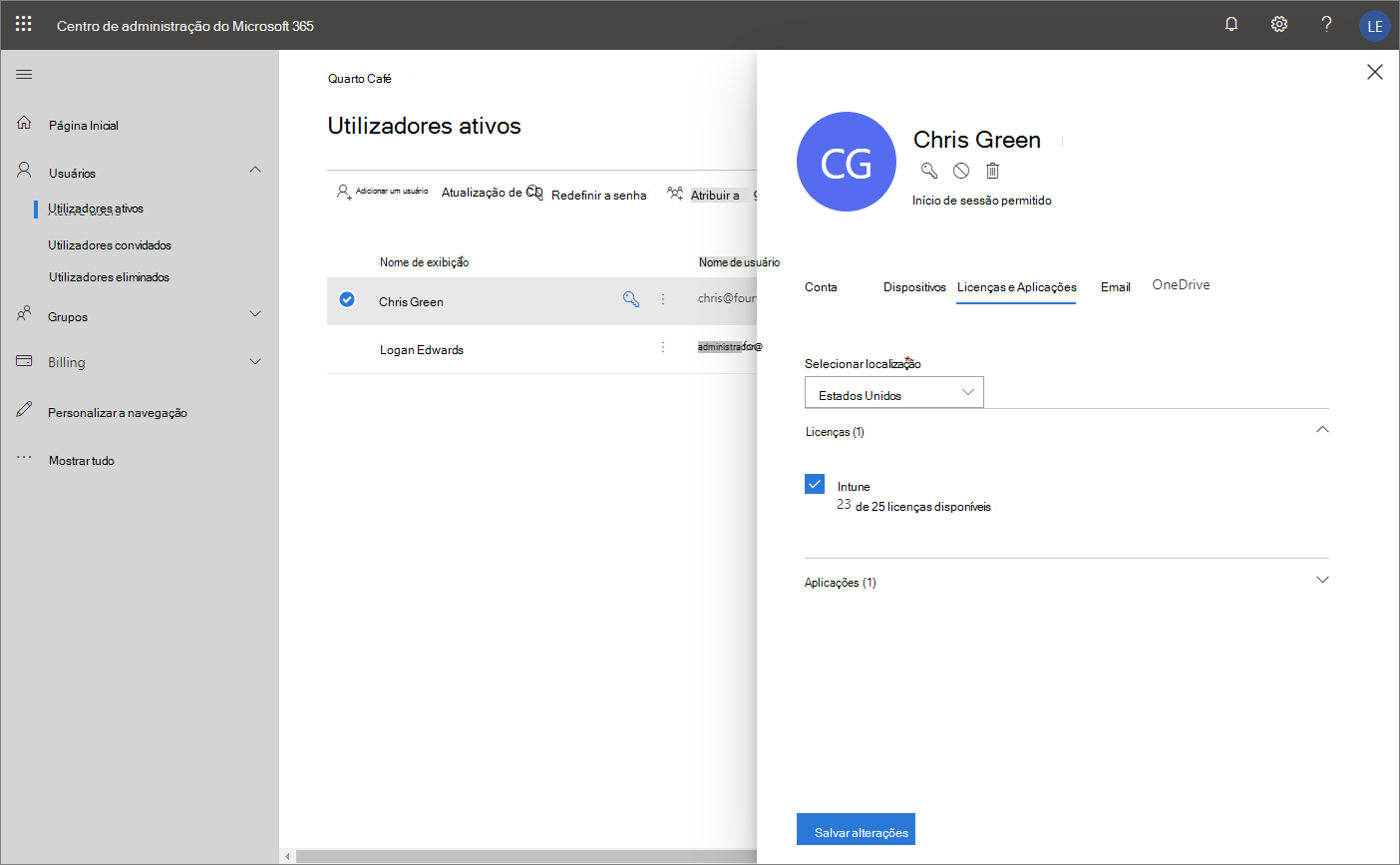Passo 2: criar um utilizador no Intune e atribuir uma licença ao utilizador
Neste tópico, irá criar um utilizador e, em seguida, atribuir ao utilizador uma licença de Intune. Quando você usa o Intune, cada pessoa que você deseja que tenha acesso aos dados da empresa precisa ter sua própria conta de usuário. Os administradores do Intune podem configurar os usuários mais tarde para gerenciarem o controle do acesso.
Observação
Utilize as informações fornecidas nesta série de tópicos para tentar avaliar Microsoft Intune. Quando estiver pronto, siga o processo completo para configurar Intune. Para obter mais informações, consulte Configurar Microsoft Intune.
Pré-requisitos
- Uma assinatura do Microsoft Intune. Inscreva-se para uma avaliação gratuita.
Iniciar sessão no centro de administração do Microsoft Intune
Inicie sessão no centro de administração do Microsoft Intune como um Administrador global ou um administrador do Serviço Intune. Se você criar uma assinatura de avaliação do Intune, a conta com a qual criou a assinatura será a de Administrador global.
Criar um usuário
Um usuário precisa ter uma conta de usuário para se inscrever no gerenciamento de dispositivo do Intune. Para criar um novo usuário:
No centro de administração do Microsoft Intune, selecione Utilizadores>Todos os utilizadores>Novo utilizador:
Na caixa Nome , introduza um nome, como Dewey Kellum:
Na caixa Nome de utilizador , introduza um identificador de utilizador, como Dewey@contoso.onmicrosoft.com.
Observação
Se você ainda não tiver configurado seu nome de domínio do cliente, use o nome de domínio verificado que você usou para criar a assinatura do Intune (ou avaliação gratuita).
Selecione Mostrar senha e lembre-se de anotar a senha gerada automaticamente para que você possa entrar em um dispositivo de teste.
Selecionar Criar.
Atribuir uma licença a um utilizador individual
Depois de criar um usuário, será necessário usar o Centro de administração do Microsoft 365 para atribuir uma licença do Intune a ele. Se você não atribuir uma licença ao usuário, ele não poderá registrar seu dispositivo no Intune.
Para atribuir uma licença do Intune a um usuário:
Entre no Centro de administração do Microsoft 365 com as mesmas credenciais que você usou para entrar no Intune.
Selecione Usuários>Usuários Ativos e selecione o usuário que você acabou de criar.
Selecione a guia Licenças e Aplicativos.
Em Selecionar local, escolha um local para o usuário, se ainda não estiver definido.
Marque a caixa de seleção Intune na seção Licenças. Se outra licença incluir o Intune, você poderá selecioná-la. O nome do produto exibido é usado como o plano de serviço no gerenciamento do Azure.
Observação
Essa configuração usa uma das suas licenças para o usuário. Se você estiver usando um ambiente de avaliação, depois precisará reatribuir essa licença a um usuário real em um ambiente dinâmico.
Selecionar Salvar alterações.
O novo usuário ativo do Intune mostrará que o usuário está usando uma licença do Intune.
Observação
Também pode atribuir uma licença de Intune através do Microsoft Intune centro de administração ao selecionar Utilizadores>Todos os Utilizadores>, o nome> do utilizadorAtribuições de Licenças>. É apresentado o painel Atualizar atribuições de licenças .
Atribuir licenças de Intune a vários utilizadores
Os passos seguintes permitem-lhe atribuir licenças Intune a vários utilizadores de uma só vez:
Inicie sessão no centro de administração do Microsoft Entra.
Observação
Para gerir licenças, a conta de administrador tem de ser um administrador de licenças, administrador de utilizadores ou administrador global. A conta que criar com o Intune avaliação gratuita é um administrador global.
Selecione Microsoft Entra ID>LicençaTodos os produtos> para ver e gerir todos os produtos licenciados que tem disponíveis para a sua organização.
Selecione a caixa junto a Intune.
Selecione Atribuir>Adicionar utilizadores e grupos.
Se tiver criado um grupo de utilizadores, selecione o grupo para o adicionar à lista Itens selecionados . Caso contrário, selecione utilizadores individuais que tenha criado anteriormente. Clique em Selecionar para confirmar a sua seleção.
Selecione Seguinte: Opções de atribuição para confirmar Microsoft Intune está Ativado.
Selecione Rever + atribuir para confirmar as definições de atribuição de licença.
Selecione Atribuir para atribuir as licenças aos utilizadores selecionados.
É apresentada uma notificação no canto superior direito que mostra a status e o resultado do processo. Se não for possível concluir a atribuição ao grupo (por exemplo, devido a licenças pré-existentes no grupo), pode selecionar a notificação para ver os detalhes.
As contas de utilizador têm agora as permissões necessárias para utilizar o serviço e inscrever dispositivos na gestão.
Dica
Também pode atribuir licenças Intune aos utilizadores através do School Data Sync (SDS). Para obter mais informações, veja Descrição geral do School Data Sync.
Limpe os recursos
Se você não precisar mais desse usuário, poderá excluí-lo acessando o Centro de administração do Microsoft 365 e selecionando Usuários>o usuário>o ícone Excluir usuário>Excluir usuário>Fechar.
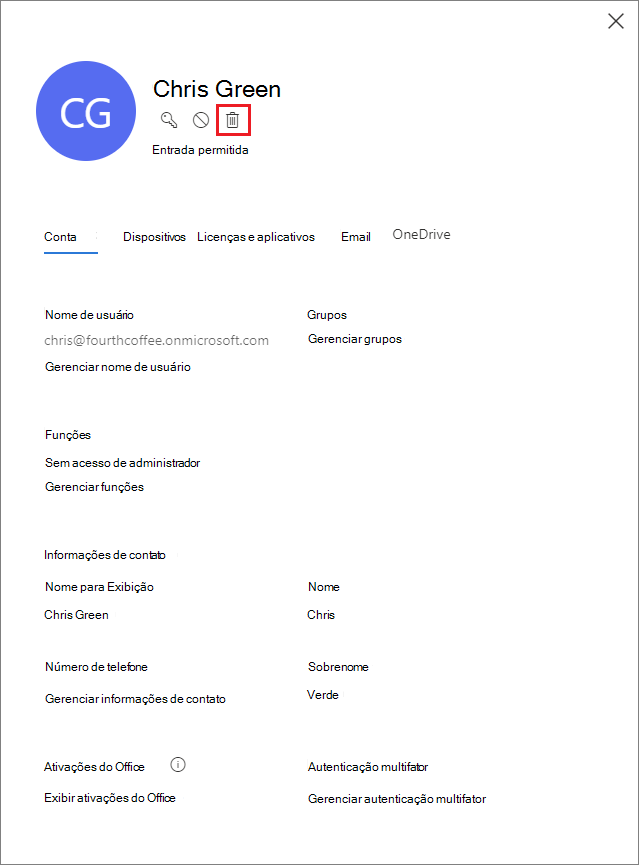
Próximas etapas
Neste tópico, criou um utilizador e atribuiu uma licença de Intune a esse utilizador. Para obter mais informações sobre como adicionar usuários ao Intune, consulte Adicionar usuários e conceder permissão administrativa ao Intune.
Para continuar a avaliar Microsoft Intune, avance para o passo seguinte: